
Microsoft Power Automate ile PDF Nasıl Bölünür?
Dünya kağıtsız bir dokümantasyon sistemine doğru ilerlerken, dijital dokümanların kullanımı katlanarak büyüyor. Her demografiden insanlar dijital dokümanları kullanmanın varlığının ve öneminin farkına varıyor. Buna paralel olarak çevrimiçi belgelerin otomasyonunda da bir artış var.
Power Automate, Zapier vb. Otomasyon Uygulamaları, dijital dünyada kullanımın ve alaka düzeyinin karşılandığını görüyor. Dijital bir belgeyi sık kullananlar için, belge teknolojisindeki bu tür olasılıkları anlamak ve keşfetmek önemlidir. Son derece donanımlı bir belge yönetimi paketi ve esnek bir otomasyon uygulamasıyla, daha önemli görevler için değerli zamanınızdan tasarruf edebilirsiniz.
PDF4me, kullanıcıların belge otomasyonunda en iyi sonuçları elde etmelerini sağlamak için Power Automate’te (daha önce Microsoft Flow) güçlü bağlayıcılar sunan bir belge yönetim platformudur. Bir PDF’yi Microsoft Power Automate ile Bölmeye çalışarak bunun nasıl mümkün olduğunu görelim.
PDF4me Bağlayıcıları ile PDF’leri Böl
Power Automate’te Akış oluşturmak, en az iki doğru yapılandırılmış bileşen gerektirir. Bir Tetikleyici ve Bir Eylem. Tetikleyici, bir Akışın başlangıcını işaret eden şeydir. Dropbox veya Onedrive gibi Bulut depolamanızda oluşturulan bir belgeye HTTP isteği kadar küçük herhangi bir şey olabilir. Burada bir PDF belgesinin Onedrive’dan otomatik olarak bölünmesi sürecini basitçe inceleyelim.
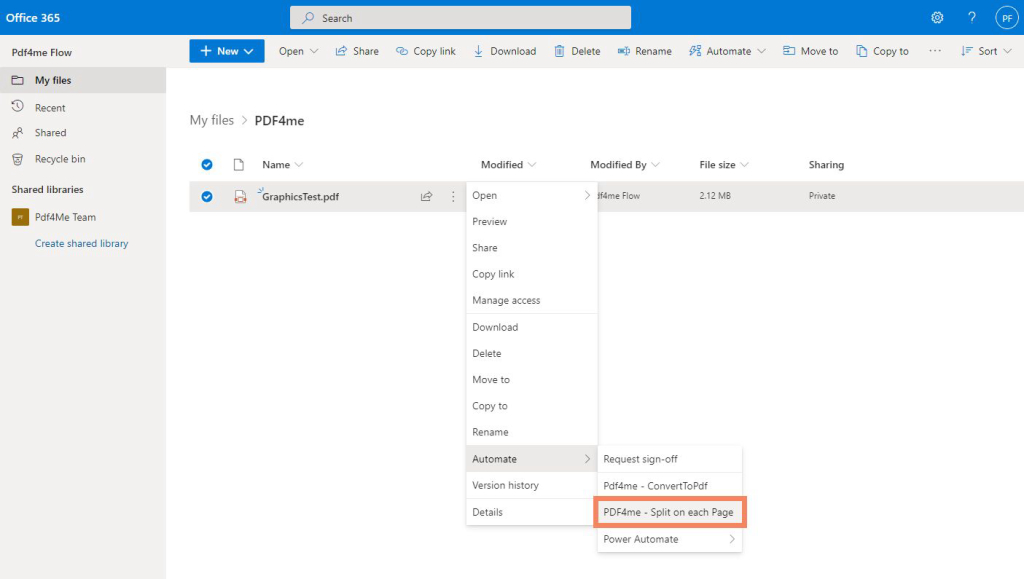
PDF’yi Bölme Eylemi, PDF4me Bölünmüş PDF konektörü tarafından gerçekleştirilir. Burada, belgeyi her bir sayfada bölmeyi ve her sayfadan bir PDF oluşturmayı seçiyoruz. Bağlayıcı, belgeyi bölmek için çeşitli modlar sağlar.
Sayfadan Sonra Böl - Eylem, bir PDF’yi belirli bir sayfadan sonra bölmenize olanak tanır.
Sayfadan Sonra Yinelenen Bölme - Sayfalar, burada kullanıcı tarafından belirtilen belirli bir aralıkta yinelenerek bölünür. Örneğin, Eylem Değerini Böl için 2 değerini girerseniz, eylem PDF’yi her iki sayfadan sonra böler. Bu, her biri kaynak PDF’den 2 sayfalık daha küçük PDF’ler oluşturacaktır.
Bir kullanıcının PDF dosyasının her sayfasından bir PDF oluşturmak istediği bir senaryoya bakalım.
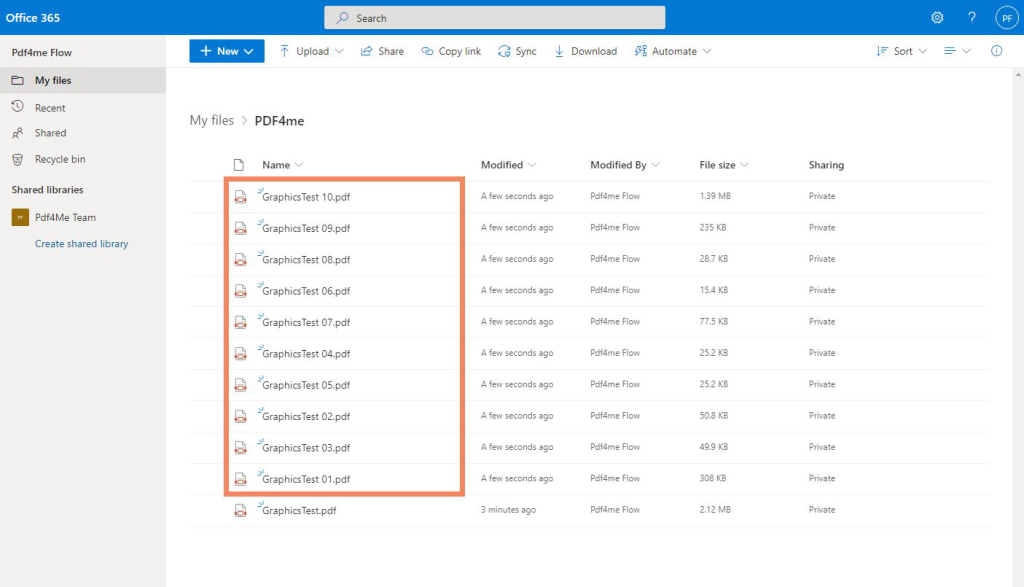
Bölünmüş PDF Akışını Oluşturma
Akış inşasına başlamak için Tetikleyiciyi tanımlamamız gerekir.
- Bunun için, veri aktarım sürecini başlatmak üzere One Drive Web için bir HTTP istek tetikleyicisinden yararlanıyoruz. Tetikleyici tarafından yeni bir PDF keşfedildiğinde, bir HTTP isteği gönderir. Ayrıca, depolama alanında bir dosya oluşturulduğunda bir eylemi tetiklemek için bir Zamanlayıcı gibi amacınıza uygun diğer olası tetikleyicileri de kullanabilirsiniz.
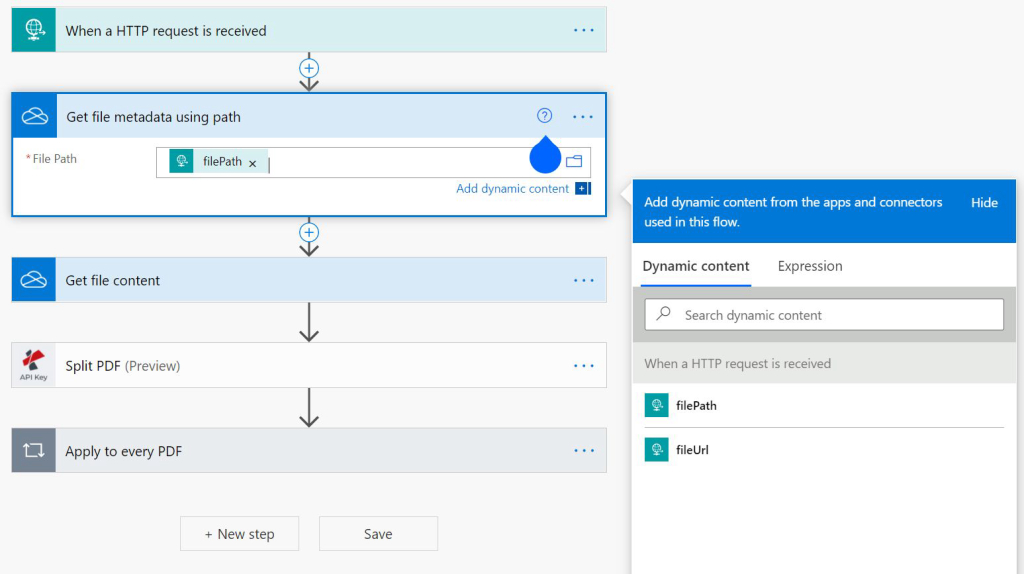
Şimdi belgeye erişmemiz gerekiyor. Belgemizin Onedrive’da mevcut olacağı klasörü yapılandırdığımız dosya meta verilerini almak için bir Onedrive eylemi ayarlanır.
Artık dosyanın tüm meta verilerine sahip olduğumuzu bildiğimize göre, işlemeye başlamak için dosya içeriğini almamız gerekiyor. Dosyanın içeriğini almak için burada ikinci bir Onedrive işlemi oluşturalım.
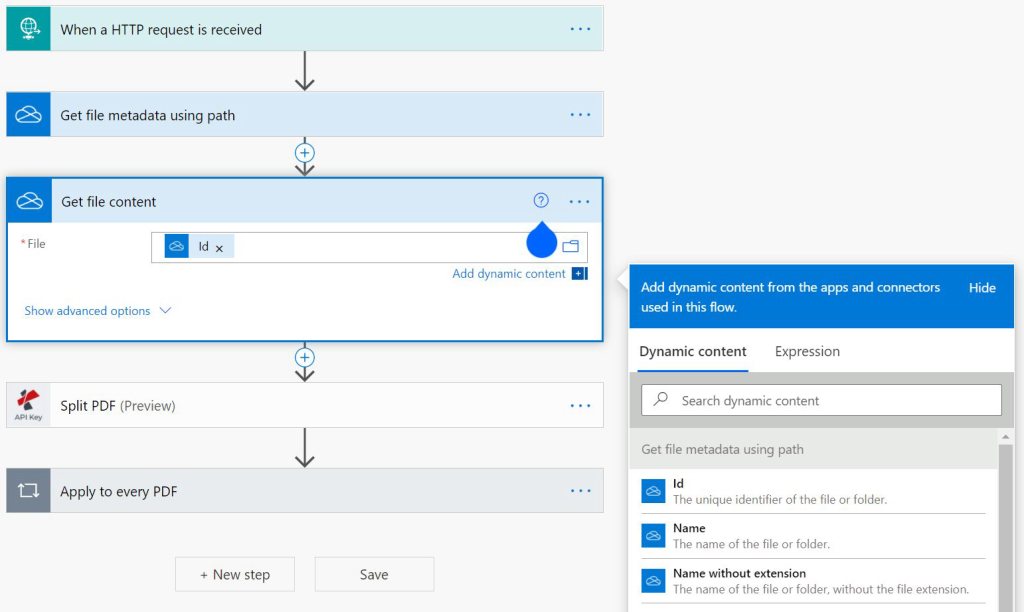
- Dosyayı işlemeye başlamak için tüm ön koşulları ayarladığımıza göre, artık PDF4me bağlayıcısını harekete geçirme zamanı. Slit PDF konektörü buradan şarj olur. Şimdi PDF’imiz hakkında sahip olduğumuz tüm verileri PDF4me Bölünmüş Bağlayıcıya aktarmalıyız. Örnek Akışımızı oluşturmak için Sayfadan Sonra Tekrarlayan Böl seçeneğini kullanırız. Senaryomuzda 1 (bir) Bölünmüş Eylem Değeri sağlamayı unutmayın.
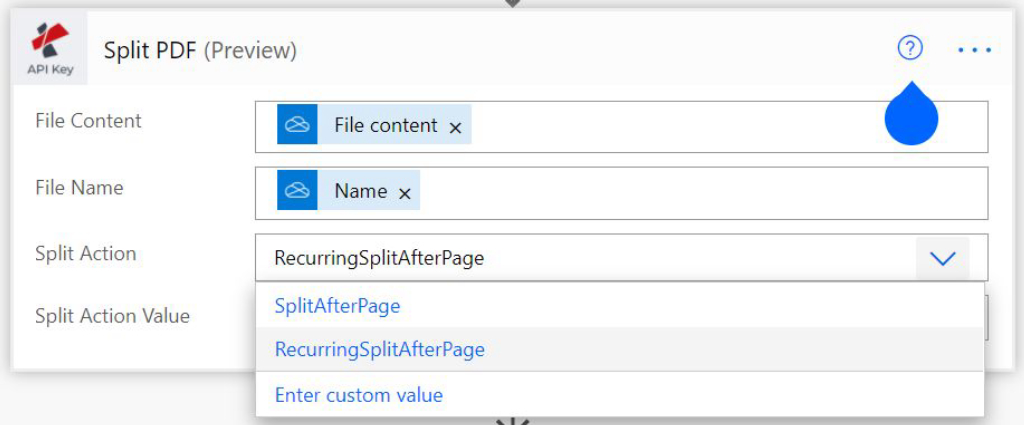
- Şimdiye kadarki süreç zinciri çıktı dosyalarının bir listesini verecektir. Önceki PDF’yi Böl adımının çıktısı artık ek işlemler yapmak için kullanılabilir. Bu durumda, oluşturulan belgelerin, olayın tetiklendiği OneDrive’daki aynı klasörde saklanmasını istiyoruz.
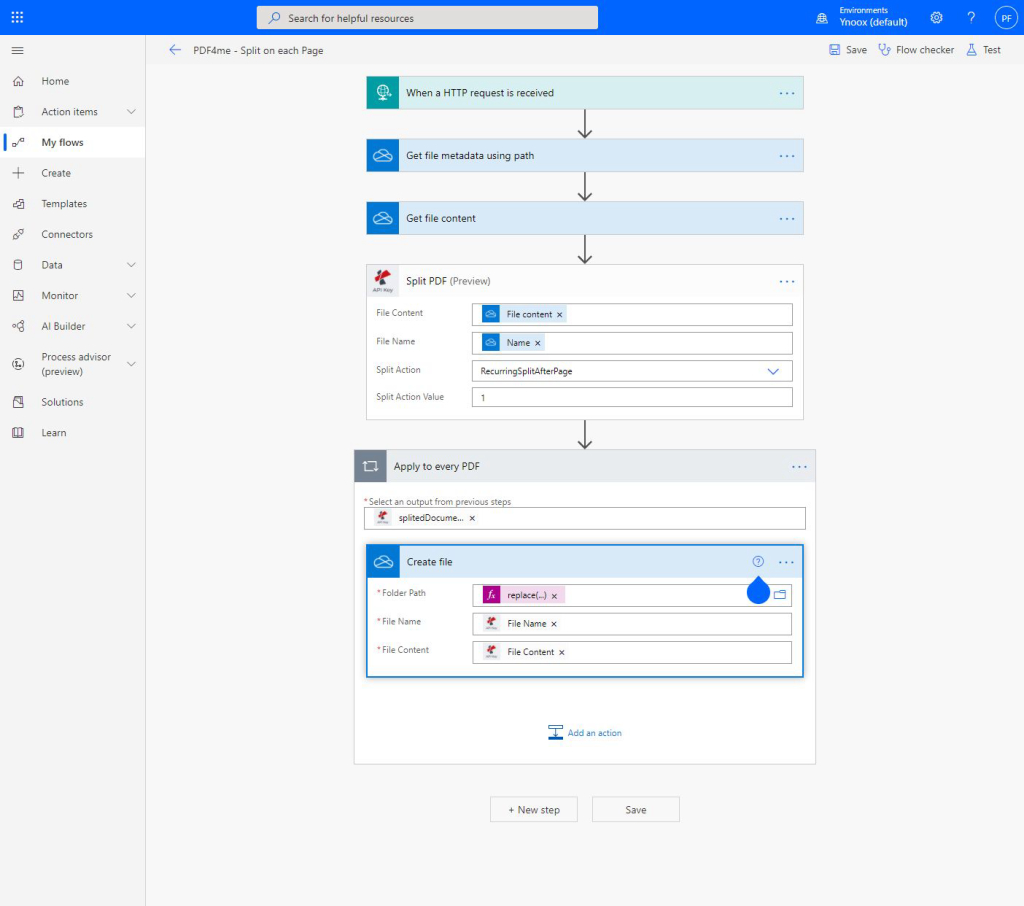
Belirli bir eylem için gelişmiş bir adım oluşturmak için bir İfade de kullanabiliriz. Örneğin, aşağıdaki ifade, bölünmüş dosyaların depolanması gereken klasör yolunu ayarlamak içindir.
replace (triggerBody ()? [‘filePath’], body (‘Get_file_metadata_using_path’)? [‘Ad’], ‘’) ``

- Önceki adımdaki çıktıyı seçmemiz, son Eylemde de Klasör Yolunu, Dosya Adını ve Dosya İçeriğini belirtmemiz gerekiyor.
PDF4me - Power Automate Şablonları ile zamandan tasarruf edin
Microsoft Power Automate ayrıca oluşturduğumuz Akışlardan şablonlar oluşturmamızı sağlar. Bu, şablona göre daha yeni Akışları yapılandırmamıza veya benzer Akışlar oluşturmak için bunları yeniden kullanmamıza yardımcı olacaktır. Bu, Akışları sıfırdan yeniden oluşturmaktan çok zaman kazandıracak.
PDF4me, kullanıcı gereksinimlerini anlamak için çok zaman harcar ve en sık kullanılan temel şablonları oluşturur. Bu, hevesli Power Automate kullanıcılarının birkaç dakika içinde birkaç basit tıklama ile belge iş Akışları oluşturması için hayatı kolaylaştırır.
PDF4me’deki PDF’yi Her Sayfaya Böl şablonunu deneyin.
Hayatımızın en değerli varlığı olan Zamanı en önemli görevler için kurtaralım.



